Cara Memperbaiki Loop Login Ubuntu
Miscellanea / / August 04, 2021
Sejumlah pengguna Linux Ubuntu mengalami masalah menjengkelkan tertentu saat mencoba masuk ke sistem. Sistem operasi cenderung terjebak dalam loop login yang tidak pernah berakhir. Sebagian pengguna mengeluh karena melihat layar login yang sama berulang kali setiap kali mereka menyalakan PC Ubuntu mereka.
Sekarang, loop login ini benar-benar salah satu masalah paling membuat frustrasi yang dihadapi oleh pengguna mana pun. Namun, jika Anda salah satu orang yang menghadapi masalah ini, jangan khawatir. Dalam panduan baru kami di sini, kami akan menunjukkan kepada Anda cara memperbaiki masalah loop masuk di Ubuntu.
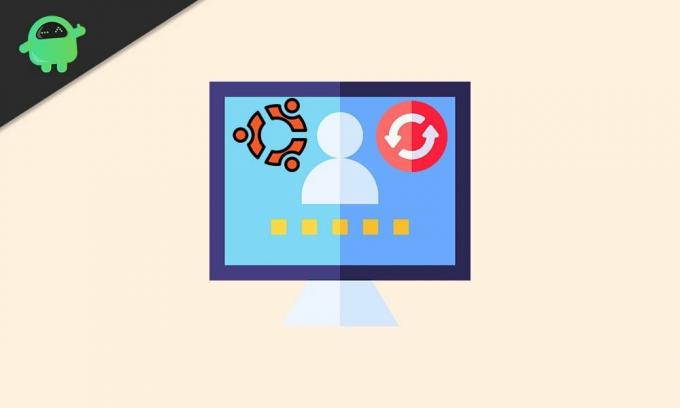
Isi Halaman
-
Cara Memperbaiki Loop Login Ubuntu
- Perbaiki 1: Gunakan Shell
- Perbaiki 2: Xauthority
- Perbaiki 3: Periksa Folder Tmp
Cara Memperbaiki Loop Login Ubuntu
Cukup mudah untuk memperbaiki masalah loop login di Ubuntu jika Anda mengikuti prosedur yang diberikan di bawah ini.
Perbaiki 1: Gunakan Shell
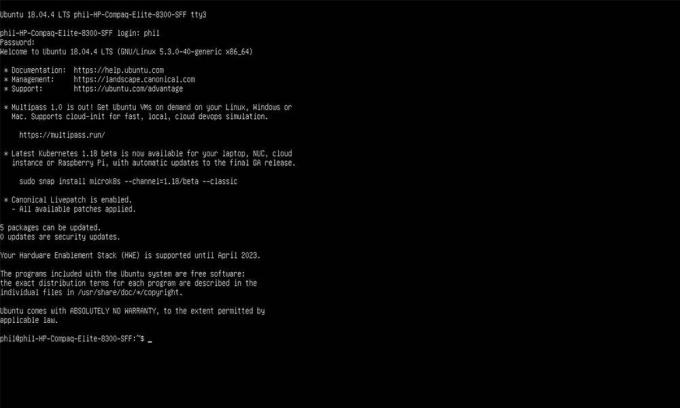
Pertama-tama, cukup boot Ubuntu seperti biasa. Saat layar masuk muncul, alih-alih masuk, lanjutkan dengan menekan Ctrl + Alt + F3 pada keyboard. Ubuntu sekarang harus keluar dari layar login GUI dan masuk ke mode prompt Terminal. Anda akan diminta untuk memasukkan nama pengguna dan kata sandi Anda pada akhirnya. Lakukan, lalu masukkan perintah yang diberikan di bawah ini:
pembaruan sudo apt. sudo apt-get -y dist-upgrade. sudo apt-get -y autoremove. sudo apt-get -y clean. reboot
Setelah perintah ini dijalankan, Anda seharusnya dapat masuk ke Ubuntu tanpa masalah apa pun. Jika Anda ingin keluar dari Command line, Anda dapat menekan Ctrl + Alt + F2 pada keyboard Anda. Ini akan membawa Anda ke layar GUI.
Perbaiki 2: Xauthority
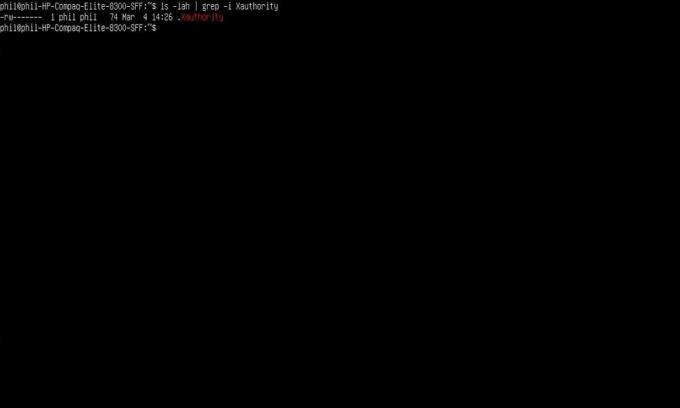
Cara lain untuk memperbaiki masalah loop masuk di Ubuntu adalah dengan mengubah izin Xauthority. Untuk itu, lanjutkan untuk menjalankan perintah yang diberikan terlebih dahulu:
ls -lah | grep -i Xauthority. sudo chown username: username .Xauthority
Setelah ini, lanjutkan dengan menekan Ctrl + Alt + F7 pada keyboard Anda. Ini akan membawa Anda kembali ke layar login biasa. Lanjutkan untuk masuk ke Ubuntu. Jika ini gagal untuk memperbaiki masalah, teruslah membaca untuk solusi lainnya.
Iklan
Perbaiki 3: Periksa Folder Tmp
Terkadang, alasan di balik masalah loop login di Ubuntu terletak pada folder "/ tmp". Dalam kasus tersebut, mengubah izin "/ tmp" dapat memperbaiki masalah. Anda hanya perlu masuk ke terminal sekali lagi dan memasukkan perintah berikut:
sudo ls -lah / tmp
Jika Anda melihat sesuatu seperti “drwxrwxrwt,” Anda telah berhasil. Jika tidak, Anda harus mengatur ulang izin dengan menggunakan perintah chmod yang diberikan di bawah ini.
sudo chmod 1777 / tmp
Jika ini gagal juga, kembali ke terminal dengan menekan Ctrl + Alt + F3. Masuk dan masukkan perintah yang diberikan di bawah ini.
Iklan
sudo apt-get -y install lxdm
Jika lxdm belum dipilih, lakukan terlebih dahulu dengan menggunakan tombol panah Atas dan Bawah. Sekarang tekan tombol Enter dan kemudian lanjutkan untuk reboot dengan menggunakan perintah sudo reboot.
Itu saja untuk saat ini. Kami berharap panduan ini pasti akan membantu Anda memperbaiki masalah loop masuk di Ubuntu. Sekarang, clihat kami Panduan Windows, Panduan Game, Panduan Media Sosial, iPhone, dan Panduan Android untuk mengetahui lebih lanjut. Jika Anda memiliki filepertanyaan y, berkomentar dengan nama & ID email Anda. Selain itu, berlangganan milik kami sendiri Saluran Youtube untuk menonton video keren tentang game dan tip dan trik smartphone.



